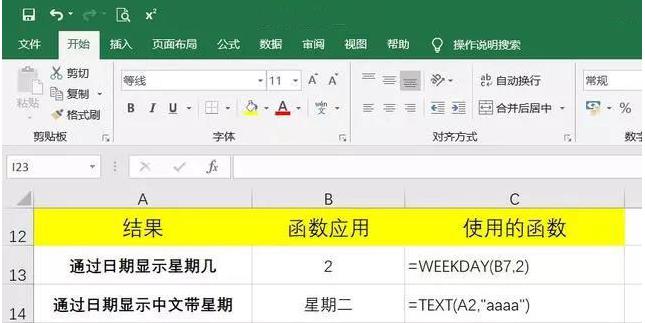excel怎么利用函数公式把数据排名次
2019年12月19日 14:19 发布来源:Excel学习网
excel作业表中,可以利用函数公式把数据排名次。详细操作步骤请往下看。
步骤
1、以图中的表格为例。
把B2至B7单元格的数据排名次,名次结果显示在C2至C7单元格中。
光标点下C2单元格,然后输入函数公式:=RANK(B2,$B$2:$B$7)再按回车键。
2、C2单元格即显出“5”。
光标点下C2单元格,光标再放在单元格的右下角,点住不放手,一直拖到C7单元格止。
3、铺开鼠标,C3至C7单元格即显出数字。这些数字就是B3至B7单元格数据的名次。
4、光标点住A1单元格不放手,拖到C7单元格,表示选中A1至C7单元格,形成选区。
5、在作业表上方的菜单栏中点:数据--排序。
6、弹出操作框;在“ 主要关键词 ”这里点“ 升序 ”。
点选“ 有标题行 ”,然后再点确认。C2至C7单元格即按从1到6顺序排序。
以上就是excel作业表中利用函数公式把数据排名次方法介绍,操作很简单的,大家都学会了吗?希望这篇文章能对学习的朋友们有所帮助!
原创文章如转载请注明:转载自Excel学习网 [ http://www.excelxx.com/]
需要保留本文链接地址:http://www.excelxx.com/jiqiao/11469.html
需要保留本文链接地址:http://www.excelxx.com/jiqiao/11469.html
相关教程:
经典Excel学习视频及教程推荐:
Excel优秀工具推荐:
小工具推荐: